Lorsqu'ArcGIS Enterprise Builder termine l'installation du logiciel, un navigateur présentant l'assistant de configuration d'ArcGIS Enterprise s'ouvre. Vous pouvez utiliser l’assistant de configuration pour déployer ArcGIS Enterprise ou fermer le navigateur et utiliser l’utilitaire de ligne de commande configurebasedeployment pour terminer votre déploiement de base.
Si vous n'avez pas encore installé le logiciel avec ArcGIS Enterprise Builder, reportez-vous à la rubrique Installation avec ArcGIS Enterprise Builder pour savoir comment procéder.
Utiliser l'assistant de configuration
Après avoir installé le logiciel avec ArcGIS Enterprise Builder, procédez comme suit avec l'assistant de configuration pour mener à bien votre déploiement de base :
- S'il n'est pas encore ouvert, accédez à l'URL de l'assistant de configuration (http://mymachine.mydomain.com:6080/arcgis/enterprise). Vous pouvez également rechercher l'assistant de configuration d'ArcGIS Enterprise sur votre machine et le lancer à l'aide du raccourci.
- Une page d’accueil indique que l’assistant doit utiliser une connexion sécurisée. Cliquez sur Next (Suivant) et vous êtes redirigé vers le port sécurisé 6443. Votre navigateur affiche un avertissement de sécurité ; ceci est normal la première fois que vous accédez à l’assistant de sécurité. Passez l’avertissement (cela varie selon le navigateur).
- Cliquez sur Next (Suivant) dans le volet initial de l’assistant de configuration.
- Dans le volet Compte d’administrateur initial, entrez les informations d'identification du compte de l'administrateur initial. Ce compte servira à vous connecter à votre déploiement ArcGIS Enterprise pour la première fois et pour les tâches administratives initiales, telles que la création de comptes supplémentaires. Ce compte s'applique aux composants de serveur et de portail. Cliquez sur Next (Suivant).
- Dans le volet Informations de compte supplémentaires, entrez les informations du compte de l'administrateur initial supplémentaires et cliquez sur Suivant.
- Dans le volet Répertoire du contenu racine, spécifiez l'emplacement dans lequel le répertoire de contenu doit stocker les journaux et fichiers de configuration. L’emplacement par défaut est c:\arcgis.
Remarque :
Des répertoires système supplémentaires seront créés hors du répertoire du contenu racine spécifié.
- Dans le volet Récapitulatif de configuration, vérifiez le compte d'administrateur initial et l'emplacement du répertoire de contenu. Cliquez sur Finish (Terminer).
Lorsque la configuration commence, un ensemble d'étapes de configuration apparaissent, accompagnées d'un indicateur de progression qui présente une coche verte à mesure qu'elles sont effectuées.
Remarque :
Au cours de l'étape 3 de l'assistant de configuration concernant la création du site de serveur SIG, si un message d'erreur indiquant que la création du site de serveur SIG a échoué, consultez les journaux situés dans le dossier C:\<ArcGIS Server installation directory>\ArcGIS\Server\usr\logs pour en savoir plus.
Une fois les composants entièrement configurés, un volet Etat de la configuration ArcGIS Enterprise indique que tous les composants ont été configurés.
Utiliser l’utilitaire de ligne de commande
Une fois que vous avez installé le logiciel avec ArcGIS Enterprise Builder, terminez la configuration de votre déploiement de base à l’aide de l’utilitaire de ligne de commande. Pour exécuter l’utilitaire de ligne de commande, vous devez choisir le mode administrateur.
Lorsque vous utilisez l’utilitaire pour configurer le site de votre portail ArcGIS Enterprise, vous avez la possibilité de spécifier des paramètres et des valeurs de deux manières distinctes :
- Spécifier des paramètres directement dans la ligne de commande : <location of utility>\configurebasedeployment -fn <first name> -ln <last name> -u <user name> -p <password> -e <email> -qi <question> -qa <answer> -d <directory>
- Spécifier des paramètres à partir d’un fichier de propriétés : <location of utility>\configurebasedeployment -f <properties file>
L’utilitaire de ligne de commande configurebasedeployment se trouve dans <ArcGIS Server installation directory>\tools\configurebasedeployment.
Remarque :
Par défaut, cet emplacement est C:\Program Files\ArcGIS\Server\tools\configurebasedeployment.
Voici la description des paramètres utilisés dans l’utilitaire de ligne de commande :
- -fn : Votre prénom.
- -ln : Votre nom.
- -u : Le nom d’utilisateur de votre compte avec des droits administratifs au niveau du portail ArcGIS Enterprise. Vous utiliserez normalement le compte d’administrateur de site principal pour créer le site.
- -p : Le mot de passe du compte que vous avez spécifié pour le paramètre de nom d’utilisateur. Vous utiliserez normalement le compte d’administrateur de site principal pour créer le portail.
- -e : Il s’agit de l’e-mail de votre compte avec des privilèges administratifs pour le portail ArcGIS Enterprise.
- -qi : Ceci indique le numéro d’index de la question que vous souhaitez utiliser. Cette question permet de récupérer un mot de passe oublié. Chaque question est associée à un numéro d’index. Par exemple, la liste ci-dessous spécifie le numéro d’index suivi de sa question respective :
- 1 - Dans quelle ville êtes-vous né ?
- 2 - Quelle était la mascotte de votre lycée ?
- 3 - Quel est le nom de jeune fille de votre mère ?
- 4 - De quelle marque était votre première voiture ?
- 5 - Dans quel lycée êtes-vous allé ?
- 6 - Quel est le nom de famille de votre meilleur(e) ami(e)?
- 7 - Quel est le deuxième prénom de votre sœur ou frère le plus jeune ?
- 8 - Quel est le nom de la rue où vous avez grandi ?
- 9 - Quel est le nom de votre personnage de fiction préféré ?
- 10 - Quel est le nom de votre animal de compagnie préféré ?
- 11 - Quel est le nom de votre restaurant préféré ?
- 12 - Quel est le titre de votre livre préféré ?
- 13 - Quel est le métier de vos rêves ?
- 14 - Où êtes-vous allé(e) pour votre premier rendez-vous ?
- -qa : Il s’agit de la réponse à la question secrète que vous avez choisie pour le paramètre qi.
- -d : Il s’agit du chemin absolu et du nom de votre répertoire de contenu pour stocker les données et les fichiers de configuration.
- -f : Le fichier de propriétés de l’utilitaire configurebasedeployment.
Remarque :
Par défaut, le fichier configurebasedeployment.propertiesse trouve dans /<ArcGIS Server installation directory>/tools/configurebasedeployment.
- -h : Affiche ce message d’aide de l’outil et ferme l’application.
Exemple d’utilisation des paramètres
- Ouvrez une invite de commande.
- Dans l’invite de commande, redéfinissez le répertoire de travail sur l’emplacement de l’utilitaire configurebasedeployment.
Par exemple : <ArcGIS Server installation directory>\tools\configurebasedeployment.
- Tapez la commande configurebasedeployment, les paramètres et leurs valeurs directement dans l’invite de commande.
configurebasedeployment -fn jane -ln smith -u jsmith -p mIpassword -e jsmith@myemail.com -qi 1 -qa Redlands -d c:\arcgisExemple d’utilisation d’un fichier
Au lieu de taper les paramètres et les valeurs dans l’invite de commande, vous pouvez modifier le contenu du fichier configurebasedeployment.properties et spécifier le fichier lorsque vous exécutez l’utilitaire configurebasedeployment.
- Accédez à l’emplacement du fichier configurebasedeployment.properties. Par défaut, le fichier configurebasedeployment.properties est installé dans C:\Program Files\ArcGIS\Server\tools\configurebasedeployment.
- Ouvrez le fichier configurebasedeployment.properties dans un éditeur de texte et fournissez des valeurs pour chaque paramètre :
WEBGIS_ADMIN_FIRSTNAME = WEBGIS_ADMIN_LASTNAME = WEBGIS_ADMIN_USERNAME = WEBGIS_ADMIN_PASSWORD = WEBGIS_ADMIN_PASSWORD_ENCRYPTED = false WEBGIS_ADMIN_EMAIL = # This is the index of the secret question to retrieve a forgotten password. # The list of questions with their respective index numbers is as follows: # 1, What city were you born in ? # 2, What was your high school mascot? # 3, What is your mother's maiden name? # 4, What was the make of your first car? # 5, What high school did you go to? # 6, What is the last name of your best friend? # 7, What is the middle name of your youngest sibling? # 8, What is the name of the street on which you grew up? # 9, What is the name of your favorite fictional character? # 10, What is the name of your favorite pet? # 11, What is the name of your favorite restaurant? # 12, What is the title of your favorite book? # 13, What is your dream job? # 14, Where did you go on your first date? WEBGIS_ADMIN_SECURITY_QUESTION_INDEX = WEBGIS_ADMIN_SECURITY_QUESTION_ANSWER = WEBGIS_CONTENT_DIRECTORY = # Specify the Portal Web Adaptor URL. # Example: https://webadaptorhost.domain.com/<webadaptorname> WEBGIS_PORTAL_WEBADAPTOR_URL = # Specify the Server Web Adaptor URL. # Example: https://webadaptorhost.domain.com/<webadaptorname> WEBGIS_SERVER_WEBADAPTOR_URL =Remarque :
Lorsque vous référencez un chemin dans le fichier configurebasedeployment.properties, vous devez indiquer un caractère d’échappement devant les barres obliques inverses. Par exemple : C:\\arcgis ou \\\\<Absolute path to>\\<ArcGIS Enterprise Builder>.
- Enregistrez le fichier configurebasedeployment.properties.
- Ouvrez une invite de commande.
- Dans l’invite de commande, redéfinissez le répertoire de travail sur l’emplacement de l’utilitaire configurebasedeployment.
Par exemple : <ArcGIS Server installation directory>\tools\configurebasedeployment.
- Tapez la commande configurebasedeployment et spécifiez le fichier configurebasedeployment.properties.
configurebasedeployment -f configurebasedeployment.properties
Remarque :
Certains paramètres prennent des réponses à plusieurs mots, tels que -fn, -ln, or –qa. Dans ces cas, placez les paramètres entre guillemets.
Pour la valeur du mot de passe, évitez d’utiliser des caractères spéciaux (par exemple, « & », « \ », etc.), qui peuvent avoir une signification spéciale pour l’invite de commande.
Une fois les composants entièrement configurés, un message s’affiche indiquant qu’ArcGIS Enterprise Builder Site a été créé avec succès.
Composants configurés
Au terme de l'assistant de configuration d'ArcGIS Enterprise, vous disposez des éléments suivants :
- Un portail et un site ArcGIS Server configurés avec le même compte de l'administrateur initial
- Un site ArcGIS Server doté d'une licence de serveur SIG
- Des stockages des données relationnelles et du cache de tuiles enregistrés auprès du site ArcGIS Server
- Une instance ArcGIS Web Adaptor nommée portail pour le portail
- Une instance ArcGIS Web Adaptor nommée serveur pour le site ArcGIS Server Un accès administratif au site ArcGIS Server via ArcGIS Web Adaptor a été activé.
Le site de serveur SIG est fédéré avec le portail et le site de serveur SIG est défini comme serveur d'hébergement du portail.
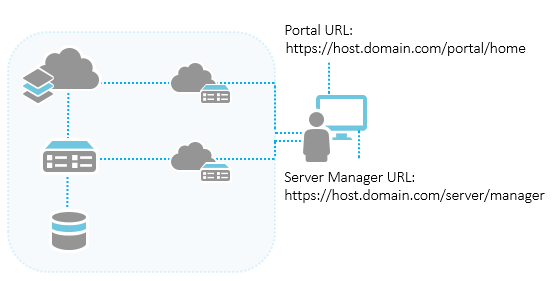
A l'aide des liens fournis dans le récapitulatif de la configuration, vous pouvez commencer à personnaliser votre portail, à ajouter des membres et du contenu, et à configurer la sécurité. Utilisez en outre ArcGIS Server Manager pour gérer les services publiés. Pour accéder à ArcGIS Server Manager une fois que le générateur a terminé, utilisez l’URL entière, qui présente le format https://gisserver.domain.com:6443/arcgis/manager/.
Astuce:
Esri recommande l’utilisation des scripts serverScan.py et portalScan.py pour la vérification des pratiques conseillées en matière de sécurité avec votre nouveau portail ArcGIS Server et ArcGIS Enterprise.
Vous avez un commentaire à formuler concernant cette rubrique ?